Doména operačního systému Linux nabízí řadu ideálních a doporučených řešení pro manipulaci s obrázky. Jedním z klíčových atributů, které upřednostňují tento vztah Linux-to-image-manipulační software, je open source povaha jak používaného operačního systému Linux, tak instalace aplikačního softwaru.
[ Mohlo by se vám také líbit:Skanlite – jednoduchý nástroj pro skenování obrázků pro Linux ]
Gwenview zaškrtává všechna políčka jako ideální program pro manipulaci s obrázky v jakémkoli prostředí operačního systému Linux.
Funkce Gwenview
Některé z atributů, které tvoří Gwenview ideální software pro prohlížení a manipulaci s obrázky pro mnoho distribucí operačního systému Linux zahrnuje následující:
- Načítá a ukládá podporované obrazové formáty v závislosti na používaném desktopovém prostředí Linuxu (předvolba KDE).
- Správně napodobuje zobrazení obrázků v alfa kanálu prostřednictvím tradiční šachovnice pro průhlednost pozadí.
- Je to působivě přesné ve způsobu, jakým uživatel ovládá zmenšené obrázky. Přibližování obrazu (přiblížení nebo oddálení) lze automatizovat, aby se vešlo do okna aplikace. Také je snadné porovnávat různé obrázky (tam a zpět), protože lze zoom uzamknout.
- Metainformace specifické pro obrázek a vlastnosti obrázku se zobrazují prostřednictvím aplikace.
- Když prohlížené obrázky JPEG obsahují informace EXIF, budou automaticky otočeny podle značky orientace EXIF.
- Gwenview zpracovává vaše soubory JPEG bezeztrátovou manipulací.
- Jako manipulátor s obrázky poskytuje tato obrázková aplikace funkce, jako je otáčení, oříznutí, redukce červených očí, změna velikosti, oříznutí a zrcadlení.
Instalace Gwenview v Linuxu
Spusťte příkaz pro aktualizaci systému a/nebo upgrade pro optimalizaci výkonu vašeho operačního systému a jeho přidružených aplikačních balíčků (nainstalovaných a teprve nainstalovaných).
$ sudo dnf update && sudo dnf upgrade -y [On RHEL/CentOS/Fedora and Rocky Linux/AlmaLinux] $ sudo apt update && sudo apt upgrade -y [On Debian, Ubuntu and Mint] $ sudo zypper refresh && sudo zypper update -y [On OpenSUSE] $ sudo pacman -Syu [On Arch Linux]
Dále nainstalujte Gwenview program pro manipulaci s obrázky v systému Linux.
$ sudo apt install gwenview [On Debian, Ubuntu and Mint] $ sudo yum install gwenview [On RHEL/CentOS/Fedora and Rocky Linux/AlmaLinux] $ sudo emerge -a kde-apps/gwenview [On Gentoo Linux] $ sudo pacman -S gwenview [On Arch Linux]
Na openSUSE , k instalaci Gwenview musíte mít povolený snap jak je uvedeno.
$ sudo zypper addrepo --refresh https://download.opensuse.org/repositories/system:/snappy/openSUSE_Leap_15.2 snappy $ sudo zypper --gpg-auto-import-keys refresh $ sudo zypper dup --from snappy $ sudo zypper install snapd $ sudo systemctl enable snapd $ sudo systemctl start snapd $ sudo snap install gwenview
Buďte trpěliví, dokud se proces instalace úspěšně nedokončí, protože to může nějakou dobu trvat.
Použití Gwenview k oříznutí a změně velikosti obrázků v Linuxu
Spusťte Gwenview ze systémového terminálu nebo z nabídky aplikací OS.
$ gwenview
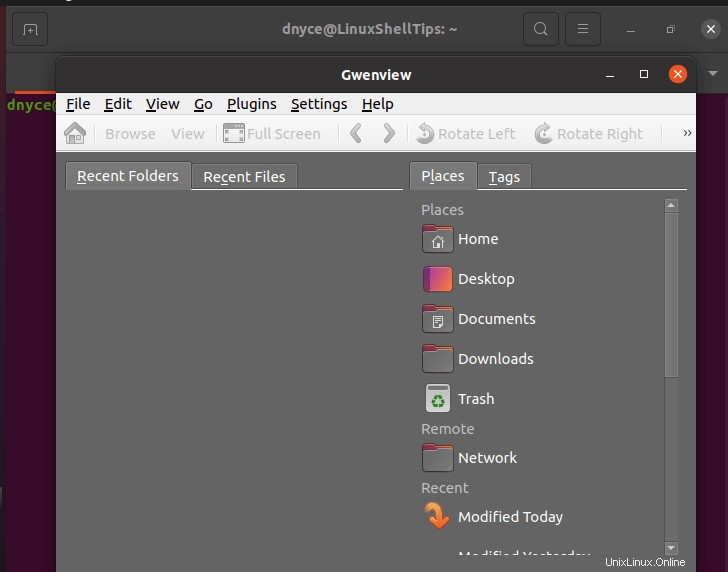
Klepnutím na Soubor přejděte k obrázku, který chcete oříznout a změnit jeho velikost kartu z nabídky. Před otevřením obrázku nezapomeňte vybrat vhodný formát souboru, který obrázek definuje:
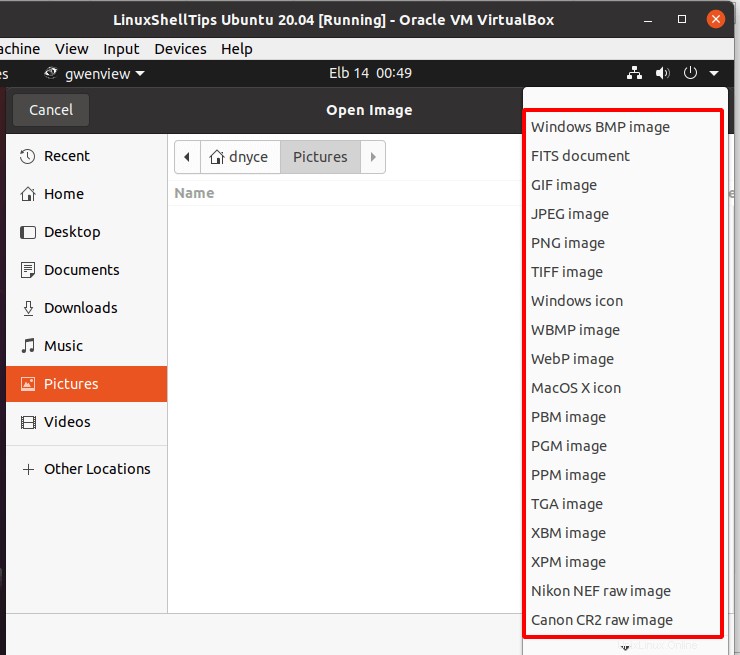
Váš obrázek by měl být otevřen s původním rozměrem obrázku. Nyní klikněte na Upravit tlačítko nabídky a vyberte, zda chcete obrázek oříznout nebo změnit jeho velikost.
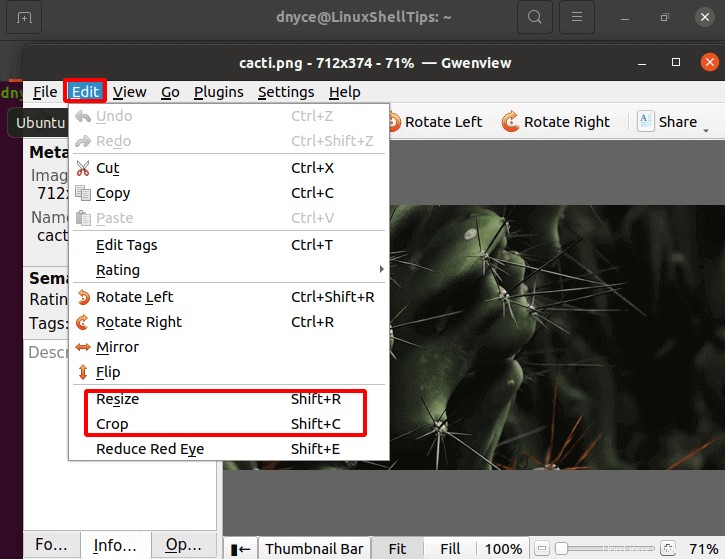
Chcete-li změnit velikost obrázku, zadejte nové rozměry a klikněte na Změnit velikost .
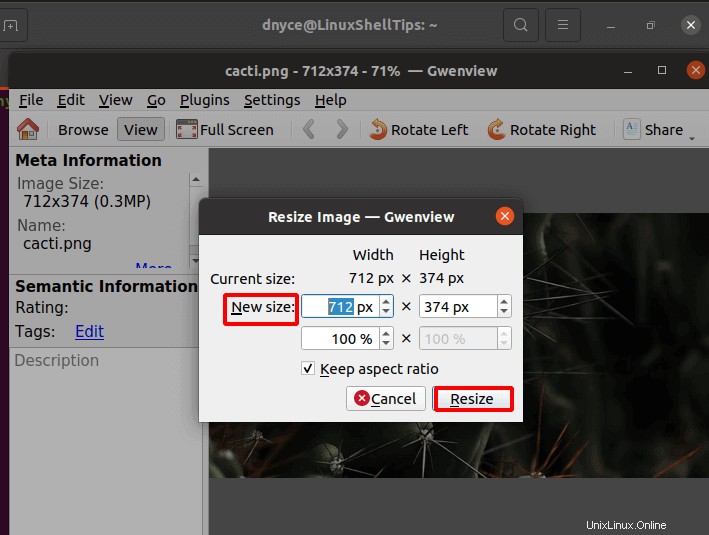
Chcete-li obrázek oříznout, upravte vyznačené rámečky a klikněte na Oříznout .
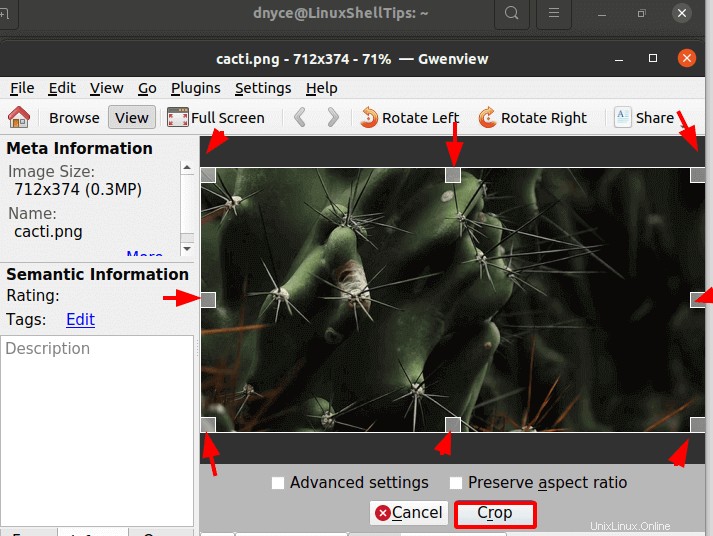
Úspěšně jsme nainstalovali a předvedli, jak používat Gwenview k oříznutí a změně velikosti obrázků v systému Linux.